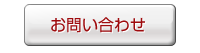ログイン方法
コントロールパネルへログイン
「サービス試用開始のお知らせ」のメールが届いたら、
まず、コントロールパネルにログインして何ができるのか確認してみてください。
ログイン方法は以下に説明いたします。
1.コントロールパネルにアクセスします。
コントロールパネルにログインするにはサービス試用開始のお知らせに記載されている
コントロールパネルのURLにアクセスしてください。
以下のようなページが表示されます。
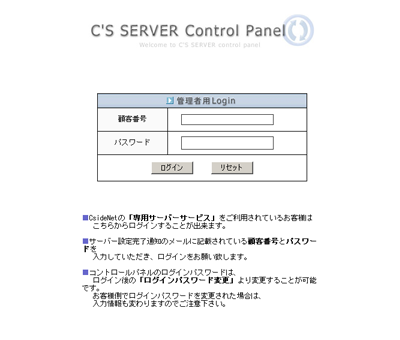
2.顧客番号とパスワードを入力
サービス試用開始のお知らせに記載されている顧客番号とパスワードを
入力してログインボタンを押してください。
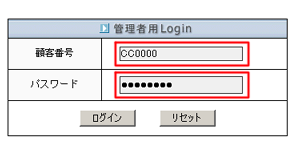
正常にログインできない場合、以下の理由が考えられます。
・ブラウザとの相性
・顧客番号の先頭のアルファベットが半角英数字の大文字でない
・インターネットセキュリティソフトのファイアーウォールを使用している
・パスワードの入力ミス
ブラウザは以下のブラウザでお試し下さい。
----------------------------------
Windowsユーザーの方
・InternetExplorer5.0以上
Macintoshユーザーの方
・FireFox
----------------------------------
セキュリティソフトをご利用されている場合、
一旦停止した状態でお試し下さい。
上記をお試しいただいても正常にログインできない場合、
サポートにお問い合わせをお願いいたします。